
|
મને યાદ છે કે અગાઉ મેં ટર્મિનલમાંથી સામ્બા ઇન્સ્ટોલ કર્યો હતો અને તે પછી મારે smb.conf ફાઇલમાં ફેરફાર કરવો પડ્યો હતો પરંતુ હવે પછીની ઇન્સ્ટોલેશનમાં આપણે એક કમાન્ડ લાઇન લખવાની રહેશે નહીં ... આ એક ખૂબ ગ્રાફિકલ અને સરળ ઇન્સ્ટોલેશન હશે. દરેક જણ તે તે મોટી સમસ્યાઓ વિના કરી શકે છે આગામી સામ્બા ઇન્સ્ટોલેશન ઉબુન્ટુ 12.04 એલટીએસ પર કરવામાં આવશે અને હું કલ્પના કરું છું કે તે ઉબુન્ટુમાંથી લેવામાં આવેલી અન્ય સિસ્ટમ્સ માટે પણ તે જ કાર્ય કરશે. |
સામ્બા શું છે
વિકિપિડિયાએ યુનિક્સ જેવી સિસ્ટમો માટે માઇક્રોસોફ્ટ વિન્ડોઝ ફાઇલ શેરિંગ પ્રોટોકોલ (અગાઉ એસએમબી તરીકે ઓળખાતા, તાજેતરમાં સીઆઈએફએસ નામ આપ્યું છે) ના મફત અમલીકરણ તરીકે વ્યાખ્યાયિત કરી છે. આ રીતે, શક્ય છે કે જી.એન.યુ / લિનક્સ, મ OSક ઓએસ એક્સ અથવા યુનિક્સ સામાન્ય રીતે "દેખાવ" વાળા કમ્પ્યુટર્સ
સર્વરો તરીકે અથવા વિન્ડોઝ નેટવર્કમાં ક્લાયંટની જેમ કાર્ય કરે છે. સામ્બા વપરાશકર્તાઓને ડોમેન સભ્ય તરીકે અને વિન્ડોઝ-આધારિત નેટવર્ક્સ માટે સક્રિય ડિરેક્ટરી ડોમેન તરીકે પણ પ્રાથમિક ડોમેન નિયંત્રક (પીડીસી) તરીકે માન્ય કરવાની મંજૂરી આપે છે; પ્રિંટ કતારો, વહેંચેલી ડિરેક્ટરીઓ અને તેના પોતાના વપરાશકર્તા આર્કાઇવથી પ્રમાણિત કરવા માટે સક્ષમ હોવા ઉપરાંત.
સ્થાપન
1.- અમે ઉબુન્ટુ સ softwareફ્ટવેર સેન્ટર ખોલીએ છીએ અને સર્ચ બ inક્સમાં આપણે અવતરણ વિના "સામ્બા" લખીએ છીએ.
હવે આપણે ઇન્સ્ટોલ કરવાના વિકલ્પ પર ક્લિક કરીએ છીએ, અમે અમારો વપરાશકર્તા પાસવર્ડ લખીએ છીએ અને અમે ઇન્સ્ટોલેશન સમાપ્ત થાય તેની રાહ જોવીએ છીએ.
2.- એકવાર સામ્બા ઇન્સ્ટોલ થઈ ગયા પછી અમે તેને ચલાવીશું. તેના માટે આપણે આપણા ડેશ સર્ચ બારમાં ફક્ત "સામ્બા" લખીશું. તે તમારા વપરાશકર્તાના પાસવર્ડ માટે પૂછશે જેથી તે ખોલી શકે.
3.- એકવાર આપણી પાસે સામ્બા ખુલ્લું થઈ જાય, પછી આપણે તેને રૂપરેખાંકિત કરવાનું પ્રારંભ કરીશું.
3.1.- અમે પસંદગીના વિકલ્પ પર જઈએ છીએ અને "સર્વર ગોઠવણી" પસંદ કરીએ છીએ.
3.1.1.- મૂળભૂત ટ tabબમાં અમારી પાસે વર્કગ્રુપ વિકલ્પ છે. તેમાં આપણે વિન્ડોઝ કમ્પ્યુટર્સના વર્કગ્રુપનું નામ અને સુરક્ષા ટ tabબમાં લખીશું કારણ કે મારા ઉદાહરણમાં હું તેને મૂળભૂત રૂપે છોડીશ કારણ કે હું તે વ્યક્તિને ઇચ્છું છું કે જે મારા વહેંચાયેલ સ્રોત (ફોલ્ડર, પ્રિંટરથી કનેક્ટ થવાનું છે) , વગેરે) વપરાશકર્તાને ટાઇપ કરીને અને
પાસવર્ડ એકવાર સમાપ્ત થાય પછી આપણે ઠીક ક્લિક કરીએ.
3.2.- હવે આપણે પ્રેફરન્સ ટેબ પર પાછા ફરો અને સામ્બા યુઝર્સ વિકલ્પ પર ક્લિક કરીએ.
આપણે નીચે મુજબનું કંઈક જોશું.
3.2.1.- અમે વપરાશકર્તા ઉમેરો વિકલ્પ પર ક્લિક કરો અને નીચેના કિંમતો રૂપરેખાંકિત:
- યુનિક્સ વપરાશકર્તાનામ (તમને ઘણા વપરાશકર્તાઓ સાથે સૂચિ મળશે, મારા કિસ્સામાં હું મારા ઉબુન્ટુનો વપરાશકર્તા પસંદ કરું છું જે "નેસ્ટક્સ" છે)
- વિન્ડોઝ વપરાશકર્તા નામ (આ તે વપરાશકર્તા છે કે જે વિંડોઝ કમ્પ્યુટર્સ જે સેવાનો ઉપયોગ કરવા માંગે છે તે ઉપયોગ કરશે)
- પાસવર્ડ (પાસવર્ડનો ઉપયોગ બંને પ્રકારના વપરાશકર્તાઓ માટે થશે: યુનિક્સ અને વિંડોઝ)
અમે સામ્બા વપરાશકર્તાઓ વિંડોમાં ફરીથી ઠીક અને ઠીક ક્લિક કરીએ છીએ.
3.3.- છેલ્લી વસ્તુ એ છે કે ડિરેક્ટરીને પસંદ કરવી કે જેને આપણે આપણા નેટવર્ક સાથે શેર કરવા માંગીએ છીએ.
3.3.1.- તેના માટે આપણે ફાઇલ ટ tabબ પર ક્લિક કરીએ અને પછી sharedડ શેર્ડ રિસોર્સ વિકલ્પ પર.
3.3.2.- હવે અમે ડેટાને ભરીએ છીએ જે તેઓ અમને મૂળ ટેબમાં પૂછે છે
આપણે જે ફોલ્ડરને શેર કરવા જઈ રહ્યા છીએ તેના પાથની ડિરેક્ટરી. જો આપણે પાથ જાણતા હોઈએ તો આપણે તેને લખી શકીએ છીએ અથવા ફોલ્ડર શોધવા માટે બ્રાઉઝ બટનનો ઉપયોગ કરી શકીશું.
શેર નામ = શેર માટે વાપરવાનું નામ.
પરમિશન લખો = જો આપણે વિકલ્પ તપાસીએ તો તેનો અર્થ એ છે કે તે વપરાશકર્તાને અમારા શેર કરેલા સંસાધનોમાં ફાઇલો / ફોલ્ડર્સને કા deleteી નાખવા, સંપાદિત કરવા અથવા બનાવવાની પરવાનગી છે, અન્યથા તેમની પાસે તે પરવાનગી નથી.
દૃશ્યમાન = જો આપણા સાધન આપણા નેટવર્કના વપરાશકર્તાઓ માટે દૃશ્યક્ષમ હશે.
3.3.3.- તે પછી, અમે એક્સેસ ટેબ પર જઈએ અને નીચેના વિકલ્પોને ગોઠવો.
ફક્ત વિશિષ્ટ વપરાશકર્તાઓને જ allowક્સેસની મંજૂરી આપો: અહીં અમે એવા વપરાશકર્તાઓ પસંદ કરીએ છીએ કે જેમની પાસે અમારા વહેંચાયેલ સંસાધનોની .ક્સેસ હશે.
દરેકને મંજૂરી આપો: આ વિકલ્પ સાથે બધા વપરાશકર્તાઓને અમારા શેર કરેલા સ્રોતને toક્સેસ કરવાની પરવાનગી હશે.
એકવાર આ પગલાઓ સમાપ્ત થઈ જશે પછી અમે જોઈશું કે આપણો વહેંચાયેલ સંસાધન કેવી રીતે ઉમેરવામાં આવે છે.
3.4.- અંતિમ પગલા તરીકે આપણે જોઈશું કે ઉબુન્ટુ અથવા વિંડોઝવાળા કમ્પ્યુટરથી આ વહેંચાયેલ સ્રોતને કેવી રીતે accessક્સેસ કરવું.
3.4.1.- ઉબુન્ટુ સાથે
અમે અમારા ફાઇલ એક્સ્પ્લોરર ખોલીએ છીએ અને નીચેના કી સંયોજન Ctrl + L દબાવો. એક સર્ચ બ boxક્સ ખુલશે જ્યાં આપણે આપણા વહેંચાયેલ સ્રોતનો માર્ગ અથવા સરનામું લખીશું.
ઉદાહરણ:
એસએમબી: // હોસ્ટ_આઇપી_ડીર / રિસોર્સ_નામ એસએમબી: //192.168.0.13/ શેયર
યાદ રાખો કે અમે પગલા 3.3.2 માં વહેંચાયેલ સંસાધનનું નામ ગોઠવ્યું છે.
અમે એન્ટર દબાવો અને તે અમને લ informationગિન માહિતી (વપરાશકર્તા, વર્કગ્રુપ / ડોમેન, પાસવર્ડ અને તમને પાસવર્ડ યાદ રાખવો જોઈએ કે નહીં તે જાણવા માટે કેટલાક વિકલ્પો) પૂછશે.
જો ડેટા સાચો છે તો આપણે આપણા વહેંચાયેલ સ્રોતને દાખલ કરવામાં સમર્થ હોવા જોઈએ.
3.4.2.- વિન્ડોઝ સાથે
અમે અમારા ફાઇલ એક્સ્પ્લોરર ખોલીએ છીએ અને તે પટ્ટીમાં જે અમને બતાવે છે કે આપણે ક્યાં છીએ, આપણે આપણા સામ્બા સર્વરનો માર્ગ + શેર કરેલા સંસાધનનું નામ લખીએ છીએ.
સર્વર_આઉપી_ડિરેરસોર્સ_નામ 192.168.0.67શેર_શેર
એકવાર આપણે આપણા સર્વરનો રસ્તો લખીશું, તે આપણું વપરાશકર્તા નામ અને પાસવર્ડ પૂછશે.
જો લ loginગિન વિગતો સાચી છે, તો અમે સેમ્બા સાથે શેર કરીશું તે ફોલ્ડરને toક્સેસ કરીશું.


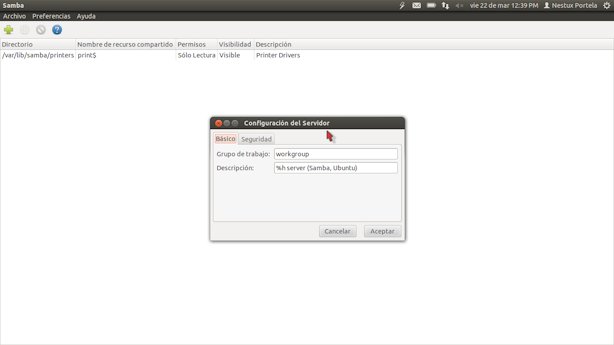





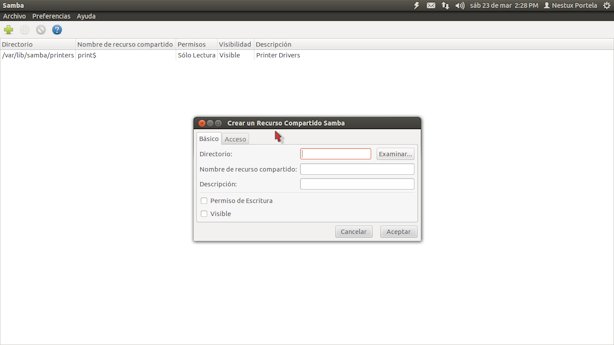
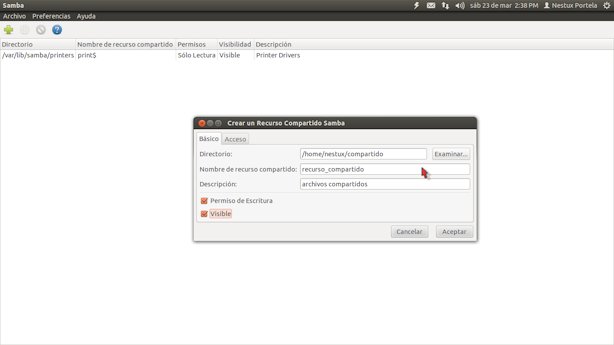

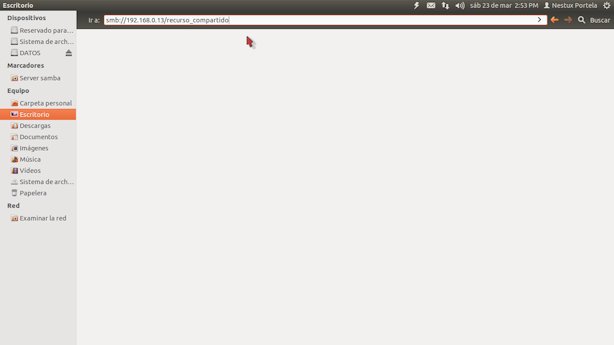



એક્સ્ટ 4 સાથે કામ કરે છે પરંતુ એનટીએફએસ સાથે કામ કરતું નથી. ઉબુન્ટુનું એકમાત્ર સંસ્કરણ જે ખૂબ જ સરળ અને કાર્યરત હતું, તે 10.04 હતું. ત્યારબાદ હું એનટીએફએસ પાર્ટીશનોમાંથી ફાઇલો શેર કરી શક્યો નહીં
ખૂબ જ સારો યોગદાન, પરંતુ મારા અંગત અનુભવમાં હું એસ.એમ.બી. ને ઇન્સ્ટોલ કરેલા ગ્રાફિકલ પ્રોગ્રામ્સ સાથે ગોઠવી શક્યો નહીં, આ સામ્બા અને જી.ડી.મિ.-સામ્બા સાથે, ઉબુન્ટુ 12.04 માં પ્રયાસ કરું છું. મેં યોગદાનની શરૂઆતમાં કહ્યું તેમ કન્સોલ દ્વારા પ્રયાસ કરવાનો પસંદ કર્યો; તે કેવી રીતે કરવું તે સમજવા માટે મને થોડો સમય લાગ્યો પરંતુ અંતે તમે વિવિધ વપરાશકર્તાઓ અને દરેક વપરાશકર્તા માટે વિવિધ મંજૂરીઓ સાથે ફોલ્ડરો શેર કરી શકો છો. મને લાગે છે કે આગળનું પગલું એક્ટિવ ડિરેક્ટરી બરાબર છે.
હું જાણવાની ઇચ્છા રાખું છું કે શું શક્ય છે કે તમે અન્ય ડિસ્ટ્રોસમાં કરવામાં આવતા પગલાઓને સૂચવી શકો, અને જો શક્ય હોય તો કૃપા કરીને ટર્મિનલ દ્વારા પણ.
અગાઉથી ખૂબ ખૂબ આભાર.
ઉત્તમ, હું પરીક્ષણોથી પ્રારંભ કરીશ અને પછીથી હું સક્રિય ડિરેક્ટરી સાથે સુસંગતતાને ગોઠવવાનો પ્રયત્ન કરીશ. તમારો ખુબ ખુબ આભાર
માહિતી માટે ખૂબ જ સારો યોગદાન અને આભાર પરંતુ તે ભૂલ દર્શાવે છે કે "gksu" શરૂ કરી શકાયું નહીં
હું વિન 7-ઉબુન્ટુ 13.04 નેટવર્કને ગોઠવવા માંગુ છું, પરંતુ હું સક્ષમ થઈ શક્યો નથી, મેં આ અને અન્ય બ્લોગ્સથી પહેલેથી જ પ્રયાસ કર્યો છે, મેં બધી સૂચનાઓ અને કંઈપણનું પાલન કર્યું નથી, મેં તેને ગ્રાફિકલી, શેરિંગ પરમિશન ઉમેરીને કન્સોલથી પ્રયાસ કર્યો છે (સ્વચાલિત), અને તે ફક્ત તે જ ચિહ્નિત કરે છે કે તે પહેલેથી જ વહેંચાયેલું છે, પરંતુ જ્યારે નેટવર્ક જોવાની ઇચ્છા હોય ત્યારે કંઇ નહીં!
જ્યારે હું કન્સોલથી ઇન્સ્ટોલ કરું છું, જાતે રૂપરેખાંકિત કરવા ઇચ્છું છું, ત્યારે હું ડેશમાંથી સામ્બાને ક callલ કરવાનો પ્રયાસ કરું છું અને તે ઇન્સ્ટોલ કરેલું નથી તેમ દેખાય છે, તે મને ઇન્સ્ટોલ કરવા માટેનો પાસવર્ડ પૂછે છે, હું yyyyyyyyy લખીશ, કંઈ નહીં! તે ફક્ત સ્થિર ઇન્સ્ટોલિંગ જ રહે છે, પરંતુ કશું થતું નથી.
હું મફત સ softwareફ્ટવેરને પસંદ કરું છું, અને હું થોડા સમય માટે ઉબુન્ટુનો ઉપયોગ કરું છું, તેમ છતાં, હું આને ઠીક કરવામાં સક્ષમ ન થવામાં નિરાશ છું, જો તમે મને શું કરવું તે જાણવા માર્ગદર્શન આપી શકતા હતા, કારણ કે સમસ્યાઓ વિના નેટવર્ક સારી રીતે કાર્ય કરે તે પહેલાં, હું શેર કરી શકું પ્રિંટર અને તેમ છતાં તે મને દેખાતું ન હતું, જીતમાં, મેં તેમના શેર કરેલા ફોલ્ડર્સ રાખ્યા હતા, પરંતુ લગભગ 2 મહિના અથવા તેથી વધુ સમય સુધી, મને આ સમસ્યા થવા લાગી, લગભગ એક મહિનાથી વધુ ખરાબ થવું, કારણ કે નેટવર્ક હવે અસ્તિત્વમાં નથી, હું ફક્ત શેર કરું છું ઇન્ટરનેટ, પરંતુ બીજું કંઈ નહીં.
વિન 7 સાથે મને કોઈ સમસ્યા નથી. ઉબુન્ટુ 0 થી ઇન્સ્ટોલ કરવાનો પ્રયાસ કરો, ફરીથી સામ્બા ઇન્સ્ટોલ કરો, બધા બ્લોગ્સ, મેન્યુઅલ વગેરે દ્વારા જાઓ. યીયીય_આય કશું નહીં! ફરી.
હું ખરેખર મારા ઉબુન્ટુથી છૂટકારો મેળવવા માંગતો નથી, કારણ કે મારે ઘણું છાપવું જરૂરી છે, જે મારા માટે સૌથી મહત્વનું છે, જો તે હું ફરિયાદ ન કરત તો.
તમારા ધૈર્ય અને સહાય માટે તમને ખૂબ જ આભાર.
પી. ડી.
જો જવાબ મેઇલ દ્વારા અથવા કંઈપણ હોય તો મને વાંધો નહીં. મહત્વની બાબત એ છે કે હલ કરવામાં સક્ષમ થવું.
ફરી એકવાર તમારો આભાર.
પોસ્ટ ખૂબ સારી છે, પરંતુ…. આપણામાંના જે લોકોએ પહેલાથી જ સામ્બાને ગોઠવવું છે, આપણે જાણીએ છીએ કે 100% કામ કરવા માટે કંઈક ખૂટે છે, અને તે આ પોસ્ટમાં સમજાવેલ નથી. દુર્ભાગ્યવશ, તમારે સામ્બા કન્ફિગરેશન ફાઇલને સંપાદિત કરવી પડશે, અને થોડી વસ્તુઓ ગોઠવવી પડશે. દેખીતી રીતે, હું આ બ્લોગ પર મદદ માંગવા માટે કંટાળી ગયો હતો અને મને ક્યારેય પ્રતિસાદ મળ્યો નથી. જવાબ મને મળ્યો, ગૂગલિંગ, તેથી સ્વાર્થ માટે મને માફ કરો. પરંતુ સ્પષ્ટ છે કે, લિનક્સમાં કોઈ ગ્રાફિક એપ્લિકેશન નથી (ઓછામાં ઓછા આજ સુધી) તે મુજબ 100% સામ્બાને તે મુજબ ગોઠવે છે વિંડોઝમાં વિરુદ્ધ થાય છે. લિનક્સ સામે બિંદુ.
ડેસ્કટ .પ વિના તેને 'સર્વર' માંથી કરવાનું એક ટ્યુટોરીયલ મહાન હશે, અમે શાળાના વર્ગખંડ માટે ઘણા સમય પહેલા તેનો પ્રયાસ કર્યો હતો, પરંતુ 150 એસ.એમ.બી.પાસ ખોલવાનું અતિશયોક્તિભર્યું લાગ્યું અને અમે તેને છોડી દીધું.
મેં ઉબુન્ટુ 13.10 ઇન્સ્ટોલ કર્યું છે, હું આ સિસ્ટમમાં નવો છું પણ મને સમસ્યા ગમે છે કે વિન્ડોઝ 8 થી વિન્ડોઝ 8 અને ઉબુન્ટુ વચ્ચે નેટવર્ક માઉન્ટ કરતી વખતે હું શેર કરેલા ફોલ્ડર્સ દાખલ કરી શકું છું પરંતુ જ્યારે હું વિન્ડોઝ 8 ના વહેંચાયેલ ફોલ્ડરને દાખલ કરવા જઉં છું ત્યારે તે નથી. મને આ ભૂલ થાય છે:
સ્થાન cesક્સેસ કરી શકાયું નથી
સર્વરથી શેર કરેલી ફોલ્ડર સૂચિ પુન .પ્રાપ્ત કરી શકાઈ નથી: કનેક્શન નામંજૂર છે.
મહેરબાની કરી મને મદદ કરો
તમે ખૂબ ખૂબ આભાર
ચીર્સ! અને ટ્યુટોરિયલ માટે ખૂબ ખૂબ આભાર. છેલ્લે હું મારા 2 મશીનો વચ્ચે ઉબુન્ટુ એલટીએસ 12.04 સાથે ફાઇલોની આપલે કરી શકું છું, ખરેખર આ રીતે ખૂબ જ સરળ છે, જોકે મેં સારા વિકલ્પ શોધવા માટે દિવસો પસાર કર્યા. આ વિષયને યોગ્ય રીતે કેવી રીતે સમજાવવું તે ઘણાને ખબર છે. જો કે વહેંચાયેલ ફોલ્ડર્સ વિંડોઝ સાત નેટવર્ક પર દેખાતા નથી, તેમ છતાં, સત્ય એ છે કે હું કાળજી લેતો નથી, દિવસના અંતે હું વિંડોઝથી કંટાળી ગયો છું અને આશા છે કે જલ્દીથી હું તેને મારા કમ્પ્યુટરથી કાયમી ધોરણે દૂર કરી શકું છું. લિનક્સ અને વિકાસકર્તા સમુદાયને હજી ઘણું કરવાનું બાકી છે, તે સાચું છે, પરંતુ મારા કિસ્સામાં, હું પહેલેથી જ મફત સિસ્ટમ સાથે પ્રેમમાં પડ્યો છું અને આ કંઈક બીજું છે, હું મારા પીસી પર નિ freeશુલ્ક અને શાંતિથી કામ કરી રહ્યો છું. મારી પાસે લિનક્સ સાથે થોડો સમય છે અને મને ખરેખર તે ખૂબ ગમે છે
વિન્ડોઝ માફ કરશો તે જોવા માટે આપણે જ્યાં આપણી ડિરેક્ટરીનું સરનામું રૂપરેખાંકિત કરીએ છીએ?
હું ઉબુન્ટુ માટે નવી છું અને મારી સમસ્યા એ છે:
જ્યારે ઉબુન્ટુ સ softwareફ્ટવેર સેન્ટરની અંદર અને હું એક પેકેજ સ્થાપિત કરવા માંગું છું, ત્યારે બેસમાં સ્થાપિત કરવાનો વિકલ્પ દેખાતો નથી, તે કહે છે, આ સ્રોતનો ઉપયોગ કરો! આ કિસ્સામાં હું શું કરી શકું?
હેલો, મને સામ્બા સિસ્ટમ સાથે સમસ્યા છે, હું આ માટે નવી છું અને હું તમને મદદ કરવા માંગું છું, મેં ઘણાં ફોલ્ડર્સ શેર કર્યા છે અને દરેક પાસે પાસવર્ડ સાથે એક અથવા બે વપરાશકર્તાઓ છે, પરંતુ જ્યારે તેઓ નવી ફાઇલ બનાવે છે અથવા ફોલ્ડર અને અન્ય વપરાશકર્તા સંશોધિત કરવા માંગે છે, તેઓ તમને તે ફક્ત વાંચવા માટે કહેવા દેતા નથી, આશ્ચર્ય થાય છે કે આની આસપાસ કોઈ રસ્તો છે કે નહીં.
સાદર
ઉત્તમ લેખ, શેર કરવા બદલ આભાર ...!